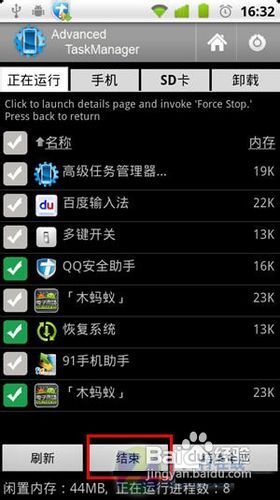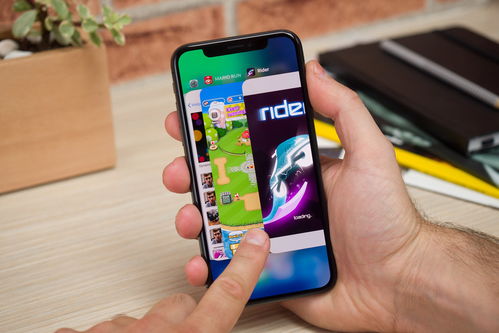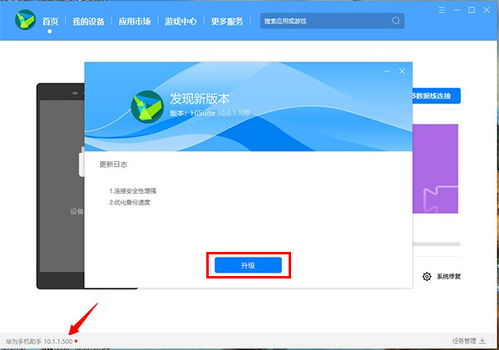安卓系统无盘启动,系统启动流程解析与优化策略
时间:2025-01-17 来源:网络 人气:
亲爱的电脑爱好者们,你是否曾梦想过,不用打开电脑主机,就能轻松启动安卓系统?今天,就让我带你一起探索安卓系统无盘启动的奥秘吧!
一、安卓系统无盘启动,究竟是个啥?
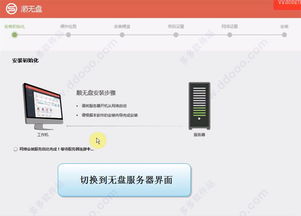
安卓系统无盘启动,顾名思义,就是不用安装任何软件,直接从U盘启动安卓系统。听起来是不是很神奇?其实,这背后有着许多技术支持。
二、无盘启动,你需要准备些什么?
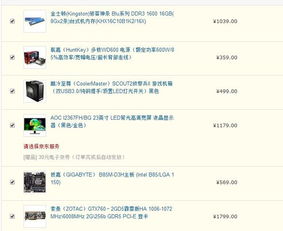
1. U盘:容量至少8GB,最好是16GB以上,这样可以保证系统运行流畅。
2. 安卓系统镜像:可以从网上下载,例如Androidx86系统镜像。
3. 制作工具:UltraISO是一款常用的制作工具,可以轻松将镜像写入U盘。
三、制作安卓系统启动U盘,只需三步
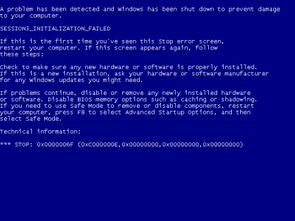
1. 插入U盘:将U盘插入电脑,打开UltraISO软件。
2. 选择镜像:在UltraISO软件中,选择“文件”菜单,然后点击“打开”,选择下载好的安卓系统镜像。
3. 写入镜像:点击“启动”菜单,选择“写入硬盘映像”,然后选择U盘,点击“写入”按钮。等待片刻,提示“刻录成功”后,制作完成。
四、设置BIOS,让U盘成为启动项
1. 重启电脑:将制作好的U盘插入电脑,重启电脑。
2. 进入BIOS:在开机时按下特定的按键(通常是F2、F10或Delete键),进入BIOS设置界面。
3. 设置启动项:在BIOS设置界面中,找到“启动顺序”或“Boot Order”选项,将U盘设备移到第一位。
4. 保存设置:按F10键保存设置,并退出BIOS。
五、启动安卓系统,体验不一样的世界
1. 重启电脑:按重启按钮,电脑将从U盘启动。
2. 等待系统加载:耐心等待,安卓系统将加载完成。
3. 开始体验:现在,你就可以在电脑上体验安卓系统的各种功能了。
六、安卓系统无盘启动,有哪些优势?
1. 便携性强:U盘小巧轻便,可以随身携带,随时随地体验安卓系统。
2. 安装简单:只需制作U盘启动盘,即可轻松启动安卓系统。
3. 成本低:无需购买额外的硬件设备,只需一个U盘和一个系统镜像。
4. 无风险:即使系统出现问题,也不会影响电脑硬盘中的数据。
七、安卓系统无盘启动,有哪些注意事项?
1. 备份重要数据:在制作U盘启动盘之前,请确保备份好电脑中的重要数据。
2. 选择合适的系统:选择适合自己的安卓系统,例如Androidx86系统。
3. 注意U盘质量:选择质量可靠的U盘,以保证系统稳定运行。
安卓系统无盘启动,让电脑爱好者们有了更多选择。快来试试吧,相信你一定会爱上这种全新的体验!
相关推荐
教程资讯
教程资讯排行